Convertir un serveur Linux physique en une machine virtuelle VMware
Lorsque vous implémentez une infrastructure virtuelle, vous pouvez convertir vos serveurs physiques en serveurs virtuels pour améliorer la consolidation de votre centre de données. Dans cette rubrique, nous verrons comment convertir un serveur Linux physique en machine virtuelle VMware. Pour effectuer cette conversion, j’ai utilisé VMware vCenter Converter Standalone.
Installez VMware vCenter Converter Standalone
Pour héberger VMware vCenter Converter Standalone, vous avez besoin d’une machine physique ou virtuelle basée sur Windows Server. Habituellement, lorsque j’exécute cet outil, j’utilise une machine virtuelle. Ensuite, j’exécute l’exécutable pour traiter l’installation du produit. Dans la première fenêtre, cliquez simplement sur Suivant.
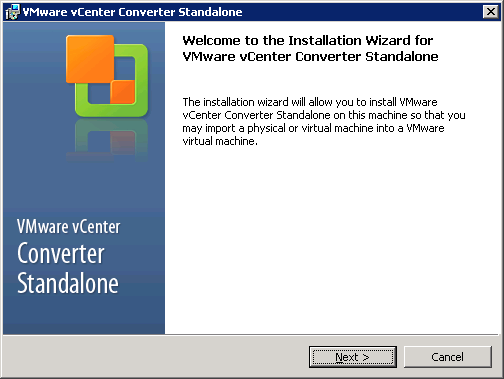
Ensuite, acceptez le Contrat de brevet de l’utilisateur final et cliquez sur Suivant.
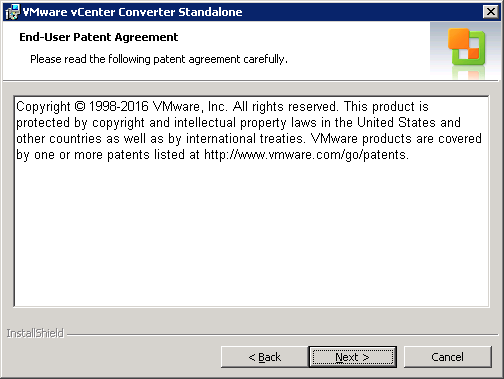
Acceptez ensuite le contrat de licence et cliquez sur Suivant.

Ensuite, choisissez un dossier de destination pour VMware vCenter Converter Standalone et cliquez sur Suivant.

Puis choisissez un type de configuration: installation locale pour déployer uniquement VMware vCenter Converter Standalone, ou Installation client-serveur si vous souhaitez installer l’agent et le client en plus. Je choisis l’installation locale car je ne souhaite pas convertir le serveur sur lequel je déploie VMware vCenter Converter de manière autonome.
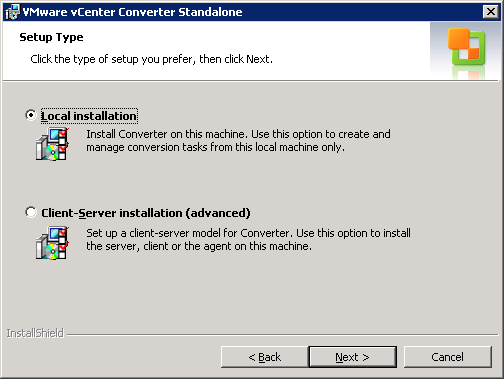
Ensuite, choisissez si vous souhaitez rejoindre le CEIP VMware ou non, puis cliquez sur Suivant.
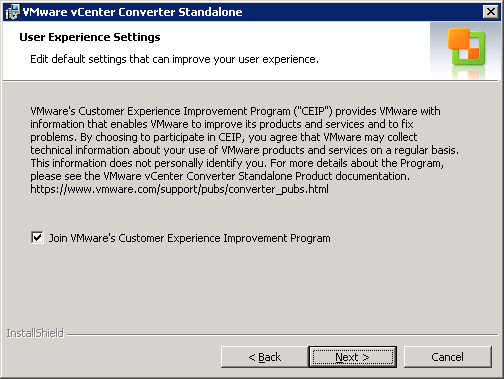
Pour exécuter l’installation, cliquez sur Installer.
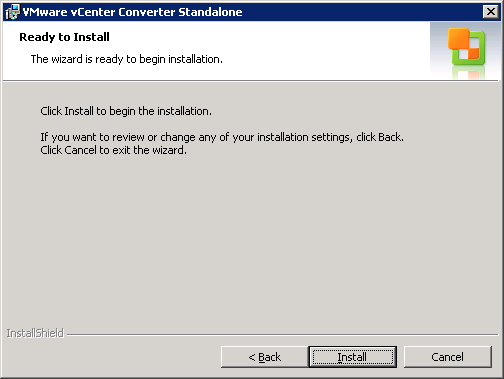
Lorsque l’installation est terminée, vous pouvez exécuter le client Converter Standalone.
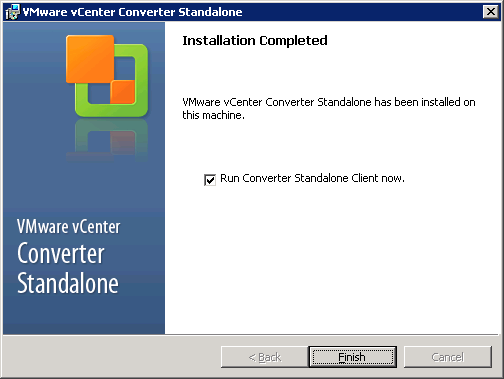
Migrer un serveur physique vers un serveur virtuel
Dans le client autonome de VMware vCenter Converter, cliquez sur Convertir la machine.

Choisissez ensuite si votre source est sous tension ou hors tension. Soyez prudent: si vous choisissez Mis hors tension, vous ne pourrez pas convertir le serveur physique. Lorsque vous sélectionnez Sous tension, vous pouvez choisir un serveur distant Windows ou Linux ou une machine locale. Je choisis une machine Linux distante.
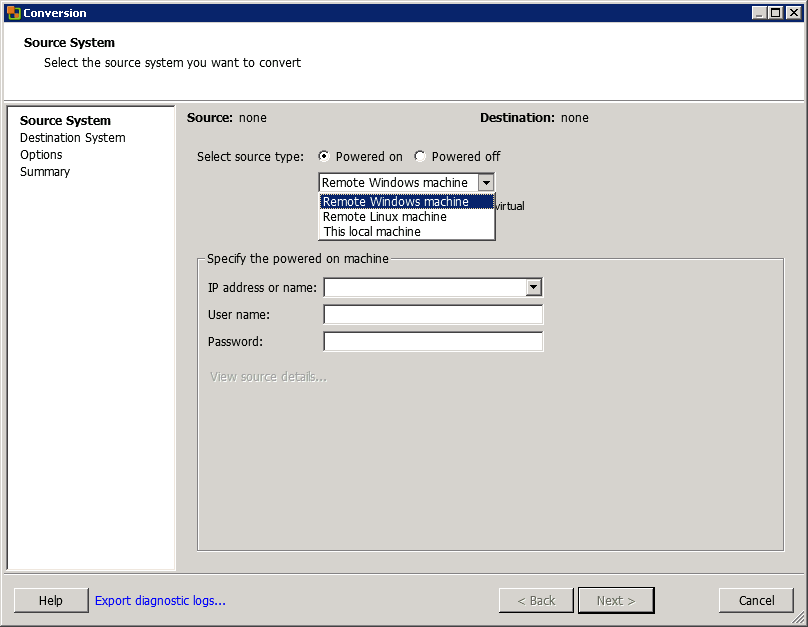
Spécifiez ensuite l’adresse IP ou le nom et les informations d’identification racine.
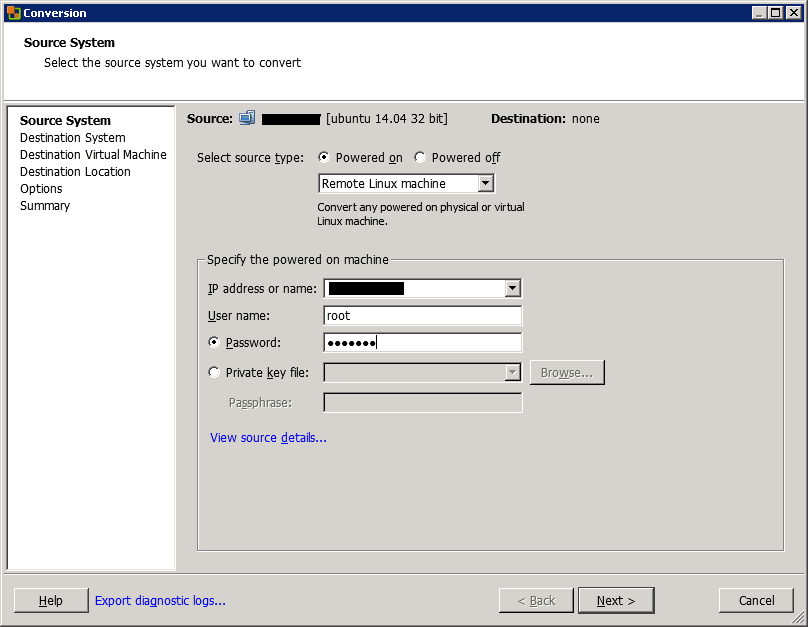
Ensuite, spécifiez la destination. Si la destination ESXi est gérée par vCenter, spécifiez le nom ou l’adresse IP du vCenter. Sinon, spécifiez le nom ou l’adresse IP ESXi. Dans l’exemple ci-dessous, je me connecte à vCenter avec des informations d’identification d’administrateur.
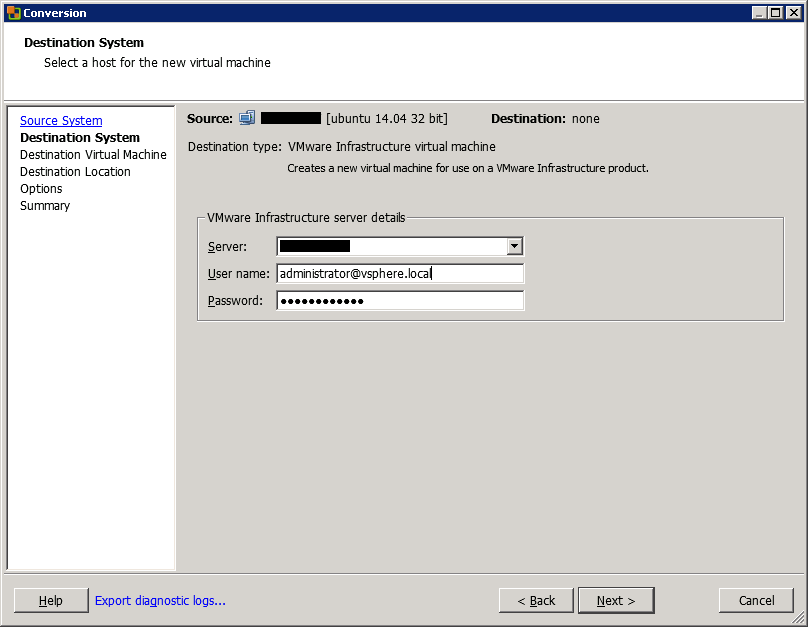
Ensuite, choisissez le dossier de la machine virtuelle de destination ou le centre de données, puis cliquez sur Suivant.
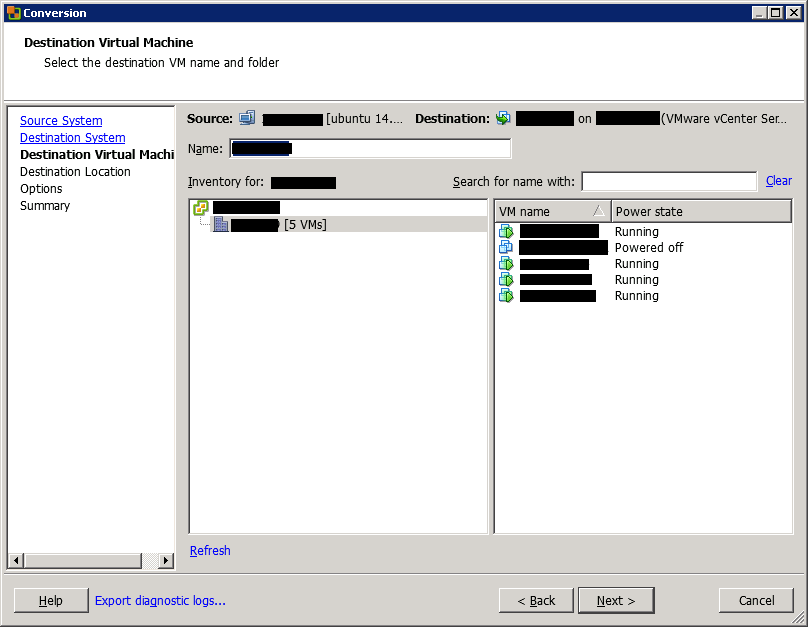
Ensuite, choisissez la destination ESXi (ou cluster) et la banque de données. Vous pouvez également choisir la version de la machine virtuelle.

Dans l’écran suivant, vous pouvez gérer la configuration de la machine virtuelle. Tout d’abord, vous pouvez choisir les données à copier et obtenir les informations sur la partition sur le serveur source.
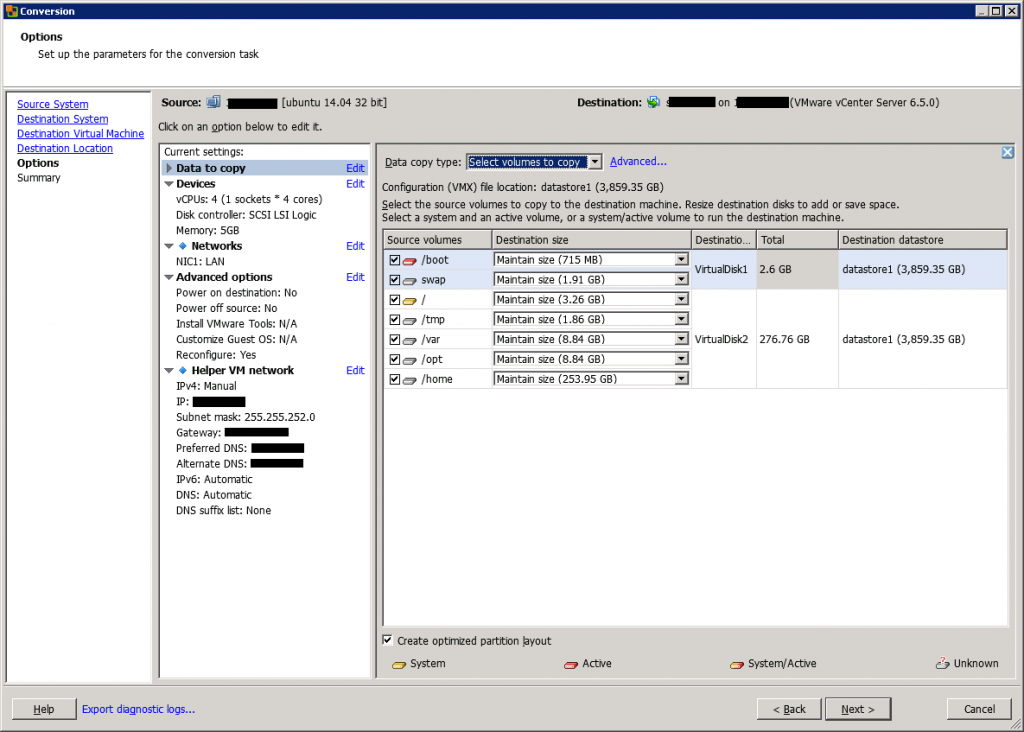
Ensuite, vous pouvez modifier les informations CPU et mémoire de la machine virtuelle. Vous pouvez également changer le contrôleur de disque.
L’appliance HyperConvergée StarWind est une plate-forme matérielle hyperconvergée clé en main installée dans une petite empreinte à deux nœuds. Vous n’avez besoin de rien d’autre pour construire une nouvelle infrastructure informatique économique ou mettre à niveau une infrastructure existante. Tous vos systèmes seront « babysittés » par StarWind 24/7/365, résolvant tout problème sans votre participation. Tout fonctionne via une interface Web soignée. Nous transférerons également vos charges de travail sans frais supplémentaires.
Réduisez considérablement vos coûts d’investissement, d’exploitation et de gestion informatique, tout en augmentant visiblement le retour sur investissement (ROI) avec l’hyperconvergence pour ROBO, SMB & Edge de StarWind.
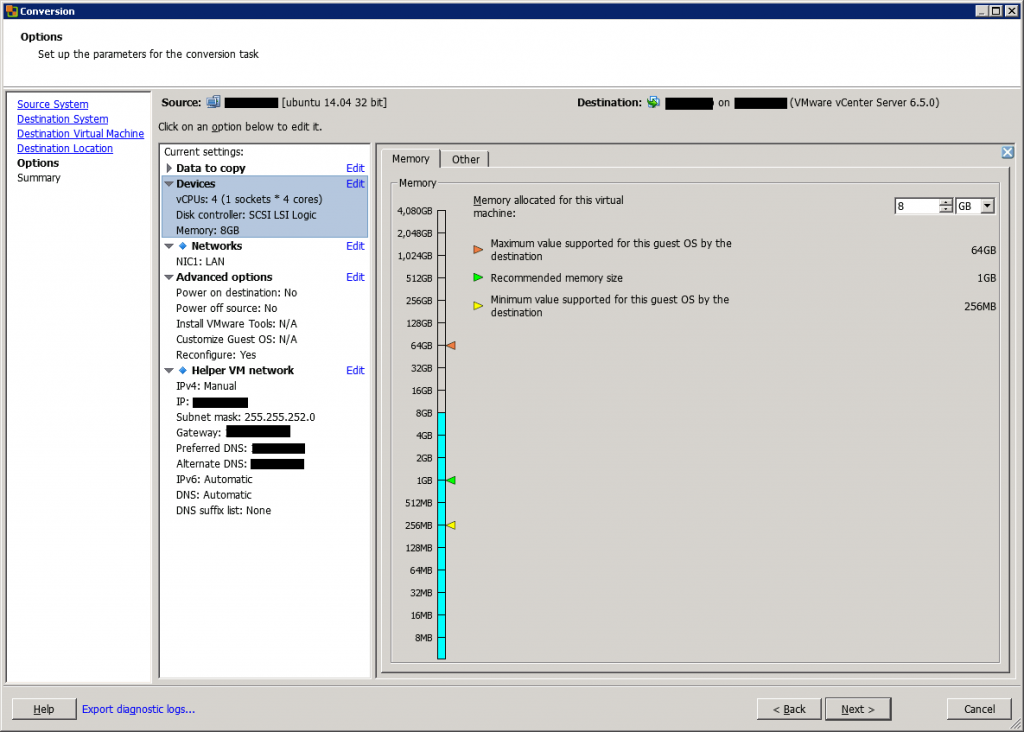
Lorsque vous convertissez un serveur physique avec de nombreuses cartes réseau, vous ne voudrez peut-être pas toutes les convertir en cartes réseau virtuelles. Pour ce faire, sélectionnez le nombre de cartes réseau à connecter. Vous pouvez également sélectionner le type de contrôleur (comme VMXNET 3).

Dans l’écran suivant, vous pouvez activer certains paramètres de post-traitement, tels que la mise hors tension de la machine source et la mise sous tension de la machine de destination.
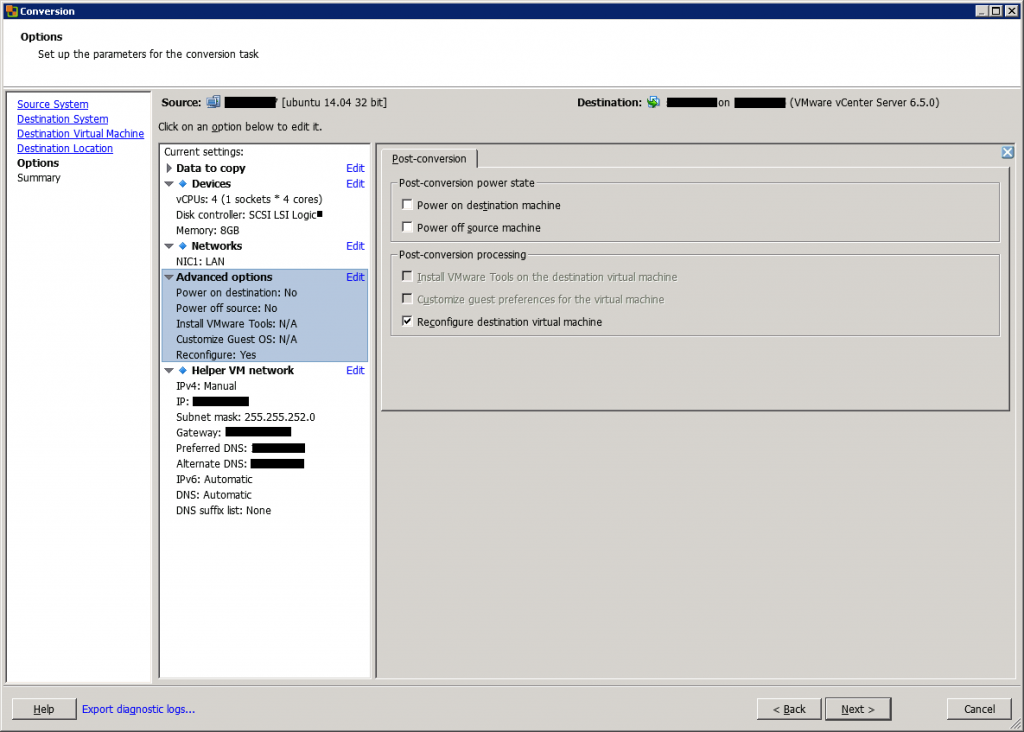
Ensuite, vous pouvez définir l’adresse IP sur la machine de destination. Si vous choisissez d’effectuer une conversion à partir d’une machine sous tension, ne spécifiez pas la même adresse IP que la source afin d’éviter les adresses IP conflictuelles.
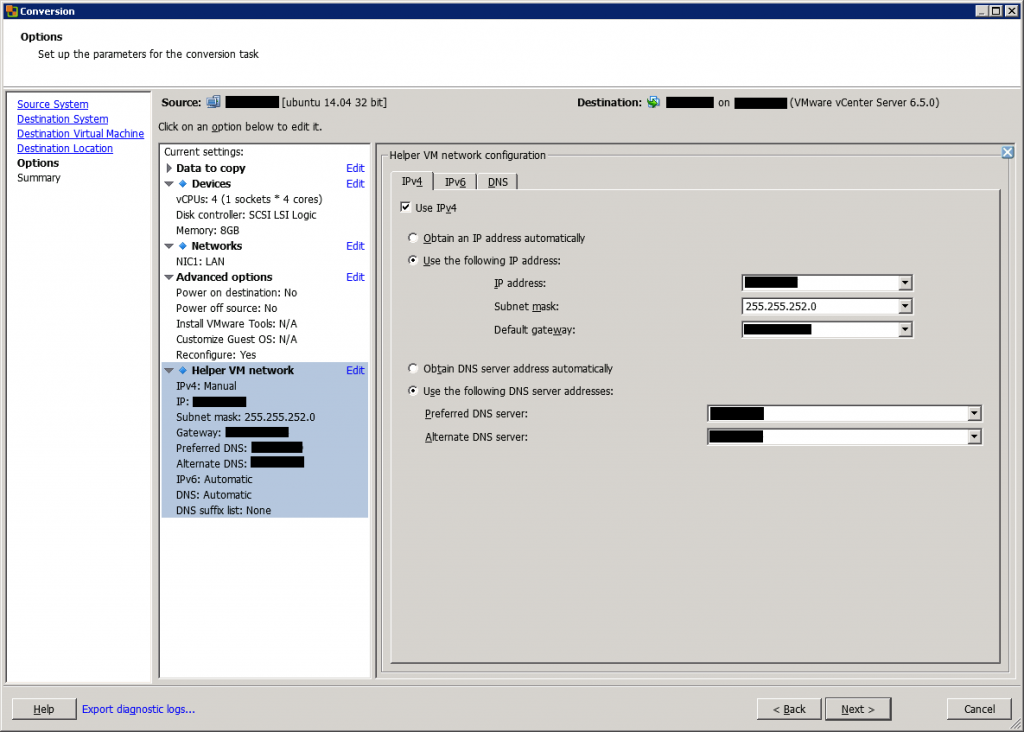
Dans l’écran suivant, un résumé de la conversion s’affiche. Passez en revue les paramètres et cliquez sur Terminer pour exécuter la conversion.
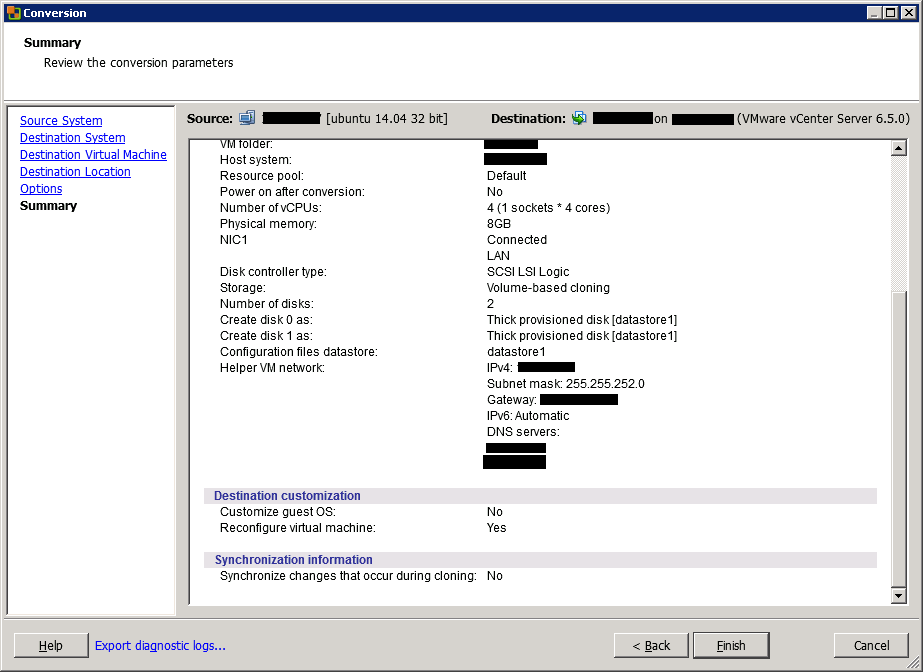
Une fois que vous avez cliqué sur Terminer, la migration commence à s’exécuter.
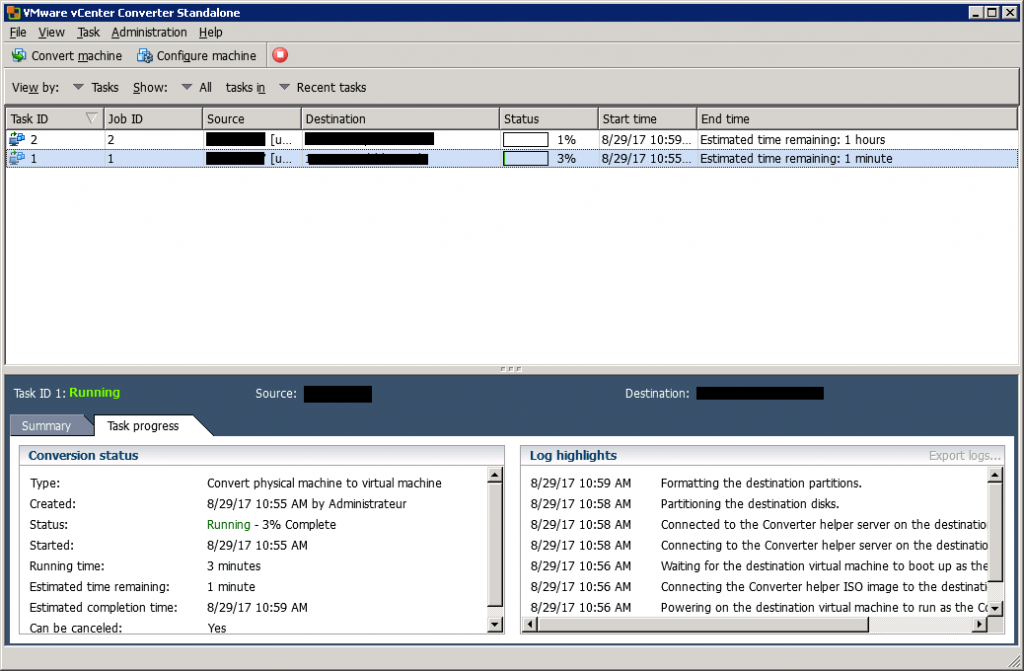
Une fois la conversion terminée, vous pouvez vérifier la version de la machine virtuelle, VMware tools et configurer l’adresse IP dans la machine virtuelle de destination.
Conclusion
VMware vCenter Converter Standalone est un outil simple qui vous permet de convertir des serveurs physiques (Windows ou Linux) en machines virtuelles. Si vous avez un petit nombre de machines à convertir, vous pouvez utiliser cet outil car il est gratuit. Si vous avez besoin de convertir des milliers de machines virtuelles, vous devez utiliser un autre outil qui apporte plus d’automatisation (tel que le mouvement à double prise).
- Aperçu du convertisseur V2V
- Livre blanc du convertisseur V2V




